Jak wyłączyć funkcję automatycznej aktywacji systemu Windows 10
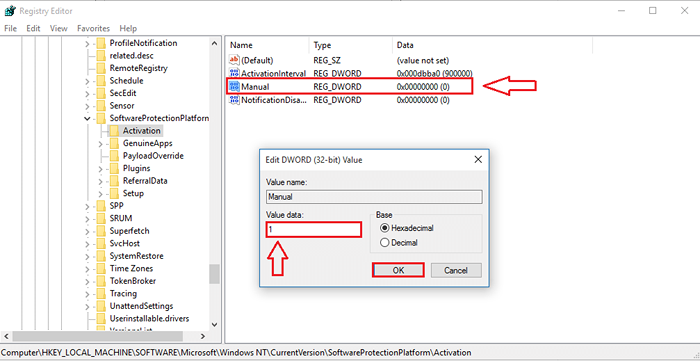
- 2223
- 344
- Ignacy Modzelewski
Jak wyłączyć funkcję automatycznej aktywacji systemu Windows 10: - Jeśli zainstalowałeś wersję Windows 10 z dysku USB, obraz ISO lub DVD bez użycia prawidłowego klucza produktu, możesz pamiętać, że używasz wersji próbnej, która jest ważna tylko przez trzydzieści dni. W takim przypadku będziesz musiał odinstalować wersję po wygaśnięciu okresu próbnego. Lub zawsze możesz wybrać aktywację systemu Windows 10 za pomocą prawidłowego klucza produktu. Tak długo, jak nie aktywujesz systemu Windows 10 i obecnie uruchamiasz wersję Windows 10, Windows przypomina, że musisz aktywować wersję, wprowadzając klucz produktu, aby.
Automatyczne okienka aktywacyjnego są pokazane przez użytkowników wersji próbnej w regularnych odstępach czasu. Może to być pomocne dla niektórych użytkowników, którzy są dość zapomnieni o wydarzeniach. Ale to ciągłe dokuczanie może zirytować niektórych innych, którzy są świadomi, że powinni aktywować swoją wersję systemu Windows przed wygaśnięciem okresu próbnego. Tak więc, jak można się domyślać, ten artykuł dotyczy tego, jak wyłączyć funkcję automatycznej aktywacji w systemie Windows 10, tak że nie będzie on ponownie rozegrał wyskakującego wyskakującego aktywacji. Czytaj dalej, aby dowiedzieć się, jak zhakować tę prostą sztuczkę. Ale wcześniej zaleca się tworzenie punktu przywracania systemu, jako środki ostrożności.
Przeczytaj także: Co stanie się z licencją systemu Windows po aktualizacji do systemu Windows 10
KROK 1
- Ponieważ zmiany należy wprowadzić do redaktorów rejestru, musimy uruchomić Regedit program. W tym celu po prostu zacznij pisać Regedit W twoim polu wyszukiwania. Z pojawiających się wyników wyszukiwania kliknij Regedit program.
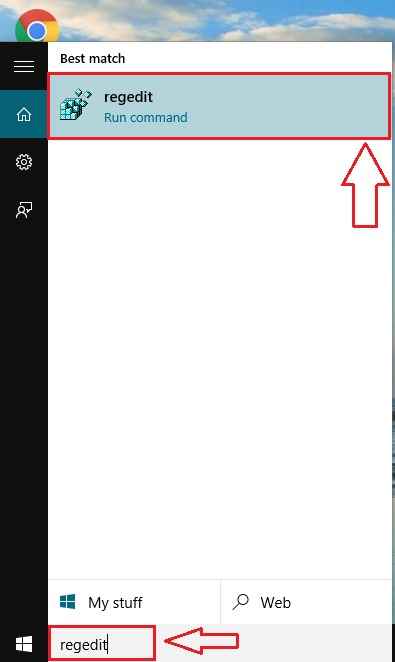
KROK 2
- Nowe okno dla Redaktor rejestru otwiera się. Musisz przejść do następującej ścieżki, aby wprowadzić zmiany.
HKEY_LOCAL_MACHINE \ Software \ Microsoft \ Windows NT \ CurrentVersion \ SoftwareProtectionPlatform \ Aktywacja
- W tym celu najpierw kliknij HKEY_LOCAL_MACHINE.
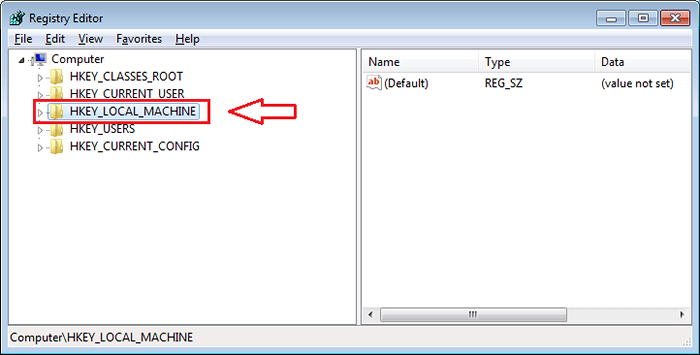
KROK 3
- Jak następny kliknij Oprogramowanie pod HKEY_LOCAL_MACHINE.
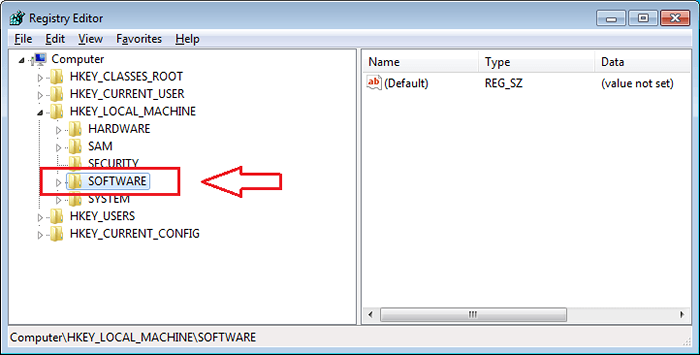
KROK 4
- Pod Oprogramowanie Klucz, przewiń klawisze, aby znaleźć wpis nazwany Microsoft. Kliknij na to.
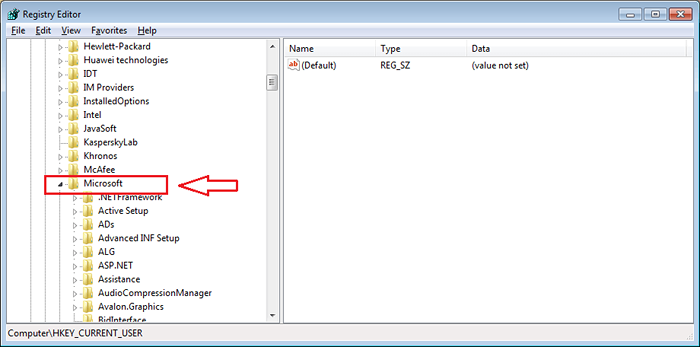
Krok 5
- Kliknij Windows nt A potem dalej Obecna wersja Jak pokazano na zrzucie ekranu.
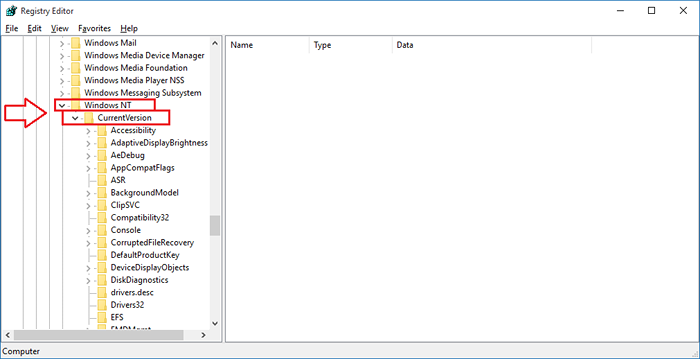
Krok 6
- Przewiń w dół, aby znaleźć SoftwareProtectionPlatform. Pod SoftwareProtectionPlatform, Kliknij Aktywacja.
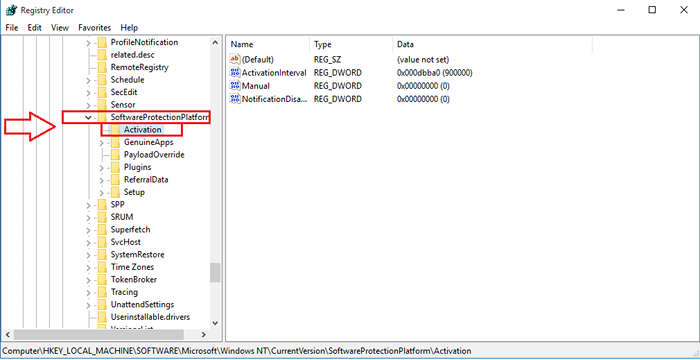
Krok 7
- W prawym okienku będziesz mógł znaleźć wpis o nazwie podręcznik. To jest redaktor rejestru, który należy zmienić, aby wyłączyć Aktywacja automatyki Funkcja w systemie Windows 10. Więc kliknij podwójny wpis o nazwie podręcznik Aby edytować dane dotyczące wartości. Domyślnie wartość w polu danych wartości wyniesie 0. Zmień dane wartości na 1 i naciśnij OK przycisk Po zakończeniu.
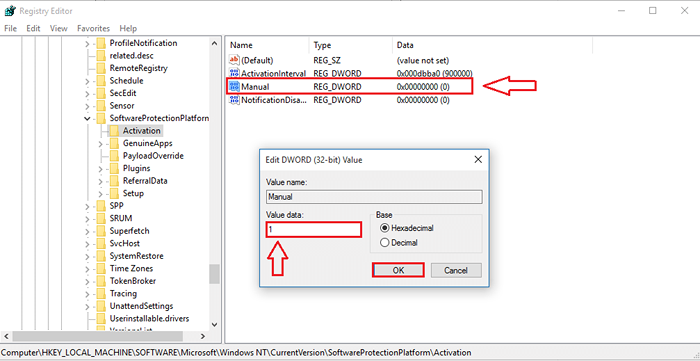
Otóż to. Jeśli nadal otrzymujesz automatyczne alerty aktywacji z systemu Windows, po prostu uruchom ponownie system, aby zmiany przejęły. Mam nadzieję, że artykuł uznałeś za przydatny.
- « 20 najlepszych witryn edukacyjnych dla dzieci
- 15 najpopularniejszych jak dotąd najlepszych gier Windows 10 »

